SketchUp Desktop 2022.0
SketchUp Pro 2022.0
22.0.316 Win 64-Bit
22.0.315 Mac 64-Bit
Inhaltsverzeichnis
- Neue Funktionen in SketchUp und LayOut 2022.0
- Versionshinweise für SketchUp
- Versionshinweise für LayOut
- Versionshinweise für die SketchUp API
Neue Funktionen in SketchUp und LayOut 2022.0
Allgemeine Hinweise
- Die Betriebssystemunterstützung für SU 2022.0 umfasst Windows 11 und macOS Monterey. MacOS Mojave (10.14) wird nicht mehr offiziell unterstützt.
SketchUp
Search SketchUp
Erstmals in SketchUp für Web eingeführt, ist Search SketchUp jetzt eine Desktop-Funktion, mit der Sie Befehle durch Tippen nachschlagen und aktivieren können. Die Suche unterstützt Abfragen für Befehle sowohl nach Namen als auch nach „Konzept“. Das bedeutet, dass Sie nach arbeitsablaufbezogenen Abfragen suchen können – z. B. „Höhe“, „boolesche“ oder „Fase“ – und die entsprechenden SketchUp-Ergebnisse sehen. In SketchUp Pro liefert die Suche auch Ergebnisse für installierte Erweiterungsbefehle mit zugehörigen Symbolleisten oder Menülisten. Aktivieren Sie die Suche mit dem zugehörigen Symbolleistensymbol (ganz links in der Symbolleiste „Erste Schritte“), über das Hilfemenü oder über die Standardverknüpfung (Umschalttaste + S).

Lasso
Lasso ist ein Auswahlwerkzeug, mit dem Sie handgezeichnete Auswahlgrenzen erstellen können. Um eine Fensterbegrenzungsschleife zu erstellen (bei der nur Objekte ausgewählt werden, die sich vollständig innerhalb des Fensters befinden), klicken und ziehen Sie und bewegen Sie den Cursor im Uhrzeigersinn. Bewegen Sie den Mauszeiger gegen den Uhrzeigersinn, um eine kreuzende Begrenzungsschleife zu erstellen (in der teilweise enthaltene Objekte ausgewählt werden). Eine gepunktete Vektorlinie kennzeichnet die Kreuzungsauswahl. Wenn Sie möchten, können Sie das Richtungsverhalten von Lasso unter Einstellungen > Zeichnen umkehren.
Außerdem kann Lasso Objekte mit einem Klick auswählen und arbeitet mit denselben Modifikatormustern wie „Select“. Für Lasso führen wir eine neue Standardverknüpfung ein: Umschalt + Leertaste.
Tag
Mit der Tag-Funktion können Sie Tags anwenden, indem Sie im Modellierungsfenster auf „Entitäten“ klicken. Um ein Tag festzulegen, wählen Sie ein einzelnes Tag im „Tags“-Bedienfeld aus oder verwenden Sie den Sample-Modifikator der Funktion, um ein Tag von einem Element in Ihrem Modell zu übernehmen. Halten Sie Ausschau nach QuickInfos, die bestätigen, dass das Tag angewendet oder gesampelt werden soll. Wenn Sie auf ein Element klicken, um es zu kennzeichnen, blinkt eine violette Markierung, um den Vorgang zu bestätigen. Erfahren Sie mehr über das Verwenden der Tag-Funktion und seine Modifikator-Aktionen ...
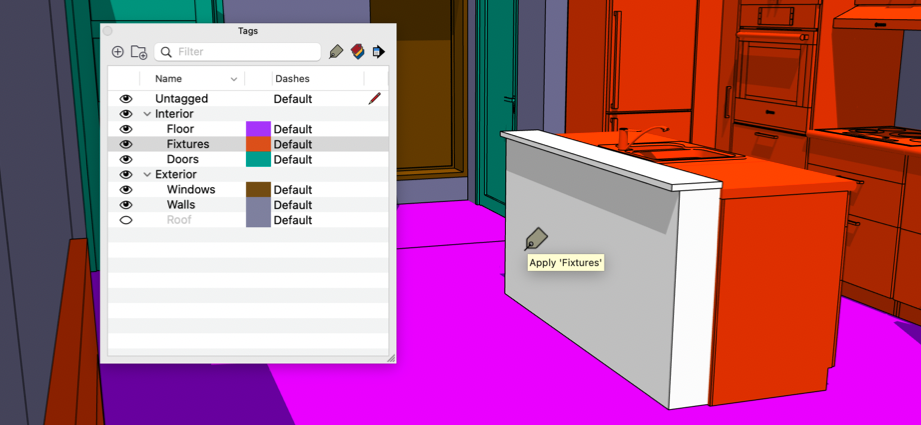
Die Tag-Funktion kann auch für vorausgewählte Elemente verwendet werden, daher haben wir Befehle hinzugefügt, die die Massenauswahl verbessern:
- Auswählen > Alle mit Tag (Modellierungskontextmenü): Wählt alle Elemente im aktiven Modellierungskontext aus, die ein Tag mit der Vorauswahl teilen.
- Auswählen > Alle Instanzen (Modellierungskontextmenü): Wählen Sie alle Komponenteninstanzen (im aktiven Modellierungskontext) aus, die eine Definition mit der Auswahl teilen.
- Alle markierten Elemente auswählen (Kontext-Menü des Tag-Baums): Wählen Sie alle Elemente im Modell (im aktiven Modellierungskontext) aus, die ein Tag mit einer Vorauswahl im Fenster „Tags“ gemeinsam haben. Dieser Befehl ist verfügbar, wenn Sie mit der rechten Maustaste auf den Tag-Baum klicken, und kann entweder für Tags oder Tag-Ordner verwendet werden.
Freehand „+“
Wir haben die Freehand-Funktion erheblich verbessert, sodass Sie nun viel glattere Kurvenelemente erstellen können. Diese verbesserten freihändig erstellten Kurven enthalten in der Regel mehr Segmente. Unmittelbar nach dem Zeichnen einer Kurve können Sie die Segmentierung der Kurve schrittweise verringern, wobei SketchUp bei jedem Schritt eine visuelle Rückmeldung gibt. Die Steuerung der Segmente ist über die in der Statusleiste angegebenen Modifikatortasten möglich. Freehand hat auch eine Möglichkeit zur Achsenverriegelung erhalten, um eine Zeichenebene festzulegen (verfügbar, bevor ein Benutzer mit dem Zeichnen beginnt). Und es ist jetzt möglich, über benachbarte Flächen auf verschiedenen Ebenen zu zeichnen.
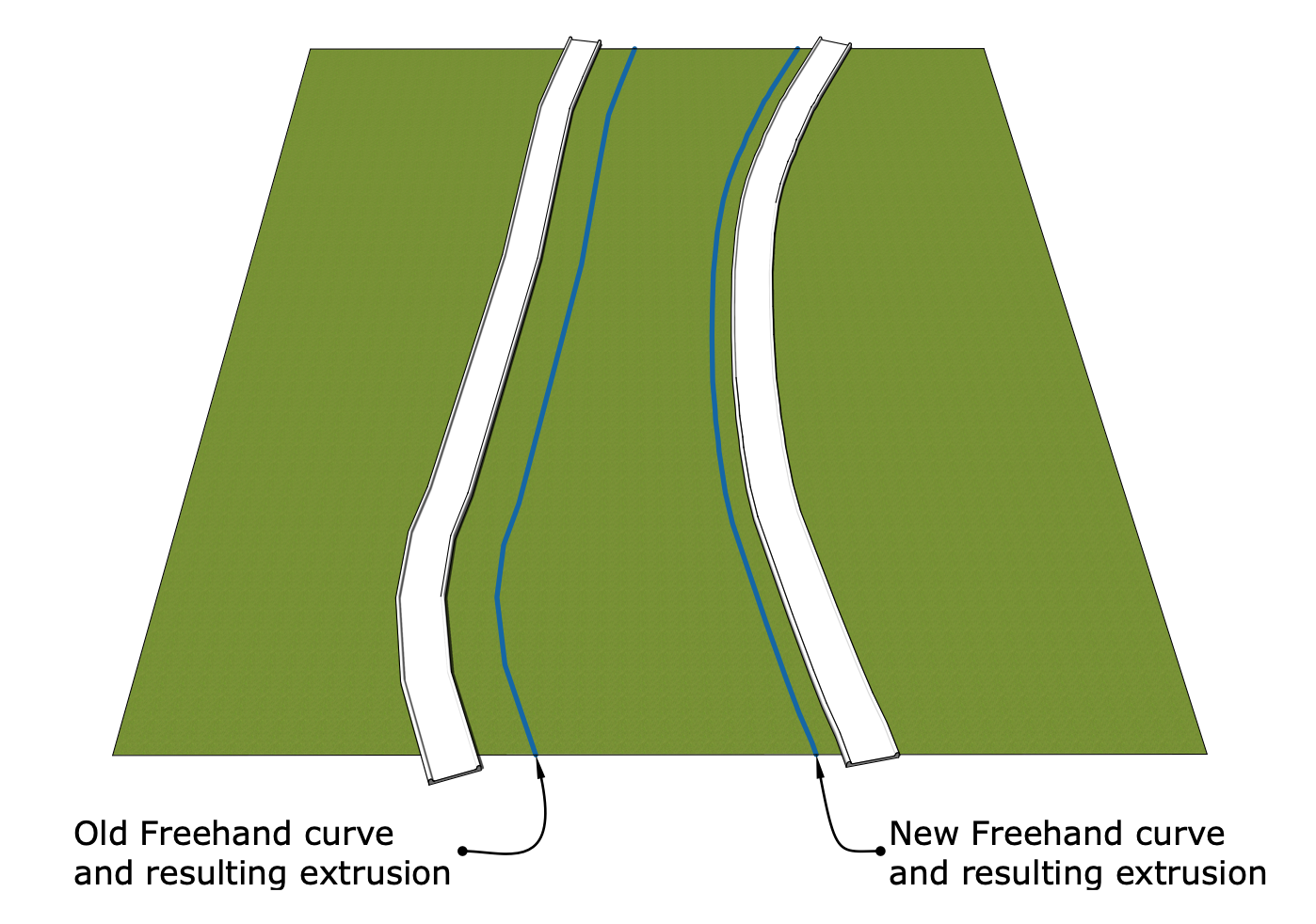
2-Punkt-Bogen und 3-Punkt-Bogen: Tangentiale Ableitungssperre
Für die Funktionen 2-Punkt-Bogen und 3-Punkt-Bogen gibt es jetzt eine Sperre für die Tangentenableitung. Mit diesem neuen Schalter können Sie die Tangente einer bestehenden Kante sperren, sodass der nächste Klick einen Tangentenbogen erzeugt. Um diese Ableitungssperre einzuschalten, tippen Sie auf die Alt-Taste unter Windows oder auf dem Mac auf die Befehlstaste.
Wenn die Tangentialität gesperrt ist, erfolgt eine wirklichkeitsgetreue Darstellung auf dem Bildschirm. Mit einem Klick legen Sie den Tangentenbogen fest und beginnen mit dem Zeichnen eines neuen Bogens.
Wenn sich mehrere Kanten schneiden, können Sie mit dem Mauszeiger über eine Kante fahren, um sie als Basis für die Tangente festzulegen, bevor Sie klicken, um den Bogen zu beginnen. Dieses Verhalten ist unabhängig davon verfügbar, ob die Ableitung gesperrt ist oder nicht.

Szenensuche
Wenn Modelle über eine Vielzahl von Szenen verfügen, kann es mühsam sein, eine lange Liste zu durchsuchen, um eine gewünschte Szene zu finden, zu der man springen oder die man konfigurieren möchte. In SketchUp 2022 haben wir einen neuen Suchfilter hinzugefügt, der neben den Szenen-Registerkarten verfügbar ist (wenn zwei oder mehr Szenen vorhanden sind) und mit dem Sie den Namen einer Szene suchen können. Klicken Sie auf eine Szene in den Suchergebnissen, um zu dieser Szene zu springen, und wählen Sie sie auch im Szenenbedienfeld aus.
Native Unterstützung für Apple SiliconIn SketchUp 2022 bieten wir ein universelles Installationsprogramm an, mit dem SketchUp Pro „nativ“ auf Mac-Geräten ausgeführt werden kann, die mit Apple Silicon (eingeführt Ende 2020) laufen. Bisher wurde SketchUp auf diesen Geräten mithilfe des Übersetzungsdienstes Rosetta ausgeführt.
Das Installationsprogramm der Version 2022 unterstützt außerdem die Installation und den Betrieb von SketchUp auf Mac-Geräten mit Intel-Prozessoren. Apple-Benutzer müssen nicht unterscheiden, welcher Chipsatz ihren Mac antreibt, um SketchUp Pro zu installieren.
Leistung von ExplodeWenn Sie ein großes Objekt in SketchUp explodieren, kommt es oft zu einem spürbaren Stillstand. Mit Version 2022.0 haben wir die „Explode“-Operationen erheblich verbessert. Bei großen Modellen erwarten wir, dass die Benutzer mit Explode eine 2-3fache Verbesserung erfahren.
Weitere nennenswerte Verbesserungen
Verbesserungen der Schnittebenen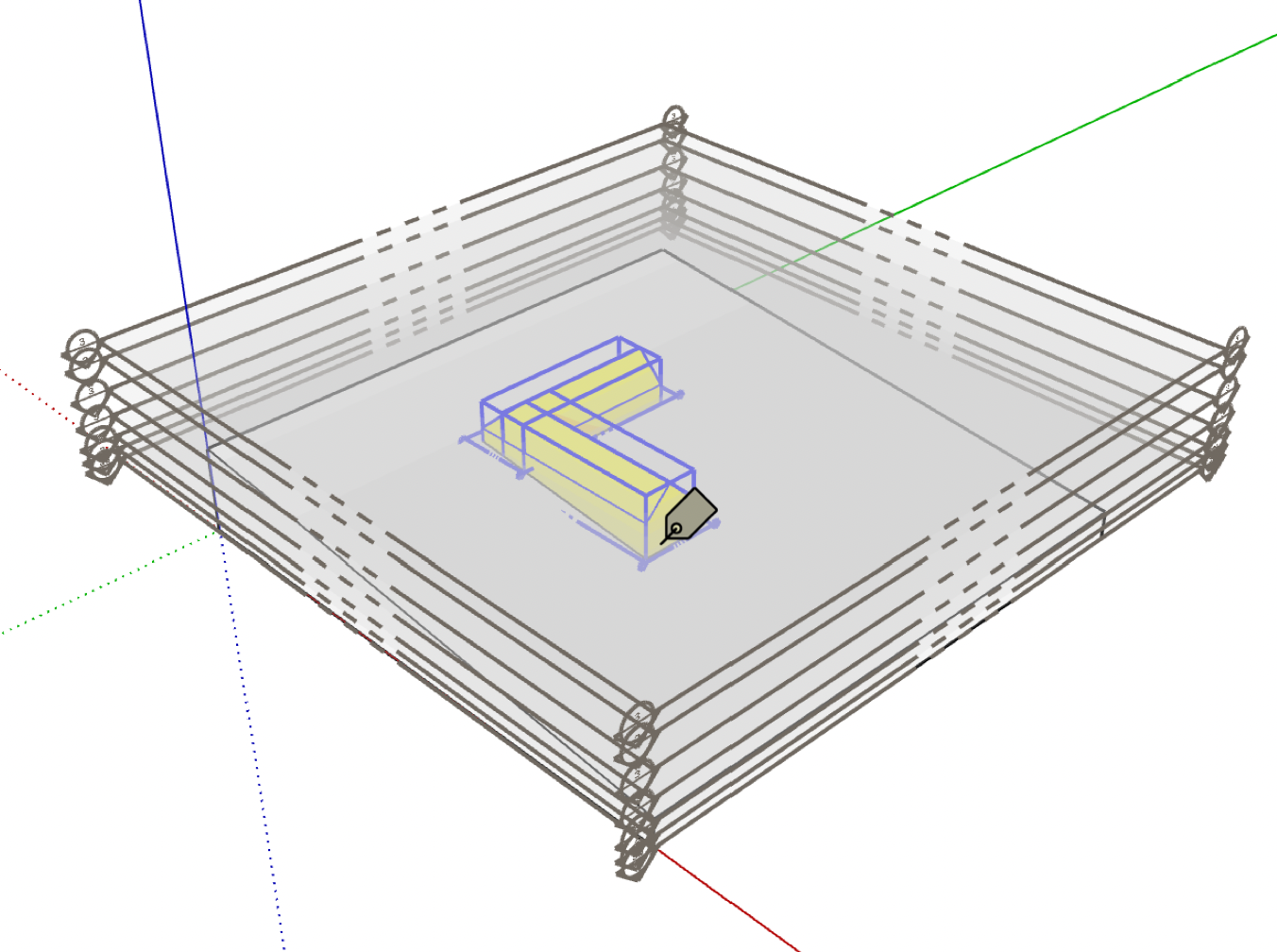
Wenn Sie in einem Modell Schnittebenen verwenden müssen, benötigen Sie mit großer Wahrscheinlichkeit nicht nur eine oder zwei. Wenn die Anzahl der Schnittebenen zunimmt, schließt sich die Sichtbarkeit von Schnittebenen mit der Auswahl, dem Sampling oder dem Zeichnen gegenseitig aus. In diesem Update haben wir die Auswahllogik so geändert, dass Objekte, die von den Schnittebenen verdeckt werden, auch dann ausgewählt werden können, wenn diese sichtbar sind. Das bedeutet, dass es jetzt viel einfacher ist, zu wählen, zu malen, zu markieren und Proben zu nehmen, wenn die Schnittebenen sichtbar sind.
ie können eine Schnittebene immer noch auswählen, indem Sie auf ihren Rahmen oder ihr Symbol klicken oder Outliner verwenden.
Verbesserungen beim Clipping„Clipping“ ist ein altbekanntes Problem, das auftritt, wenn Benutzer zu Modellierungsfensteransichten navigieren, in denen die Kamera die Modellgeometrie nicht angemessen interpretieren kann. Das Ergebnis ist eine „beschnittene“ (clipped) Geometrie, die nicht korrekt angezeigt wird. In dieser Version haben wir Änderungen vorgenommen, die einige Szenarien verbessern sollten, in denen Benutzer Beeinträchtigungen erleben. Dazu gehören:
- Umschalten auf Parallelprojektion der Kameraansichten. Beim Umschalten zwischen den Kameramodi kam es häufig vor, dass die Modellansichten (außerordentlich stark) beschnitten wurden. SketchUp 2022 behebt dieses Problem.
- Perspektivisches Clipping in Modellen mit großen Ausmaßen. Wenn die Ausdehnung eines Modells sehr groß ist, führt das Zoomen in einen kleinen Teil des Modells immer noch zu einem Clipping. Wenn Sie nun aber die Anzeigeeinstellung „Rest des Modells ausblenden“ aktivieren, interpretiert SketchUp die Ansicht neu, um die Geometrie korrekt anzuzeigen. Das bedeutet, dass Sie das Clipping in diesen Szenarien durch die Verwendung von Gruppen und Komponenten zusammen mit dem Befehl „Rest des Modells ausblenden“ vollständig vermeiden können.
In früheren Versionen von SketchUp haben die Befehle der Standardansicht – Oben, Vorne, Rechts ... – benutzerdefinierten Modellachsen nicht berücksichtigt. Sie müssen also den Befehl „Ansicht ausrichten“ verwenden, um Kameraansichten für korrekt ausgerichtete Höhen- und Schnittansichten zu erzeugen. Jetzt verhalten sich die Standardansichten wie erwartet und erzeugen korrekt an den benutzerdefinierten Achsen ausgerichtete Ansichten. Eine weitere kleine Änderung: Der Befehl „Ansicht ausrichten“ ist jetzt über das Kontextmenü zugänglich, auch wenn sich andere Elemente (wie Kanten oder Objekte) ebenfalls in der Auswahl befinden.
Maßband-OptimierungenWir haben einige Änderungen vorgenommen, um bestimmte Unzulänglichkeiten bei Messungen und Führungen auszugleichen. Dazu gehören:
- Wenn das Maßband aktiv ist, bieten sowohl das Feld „Messungen“ als auch die QuickInfos eine Vorschau für Länge, Fläche oder Koordinaten. Wenn Sie in dieser Version klicken, um eine Hilfslinie festzulegen oder eine Messung vorzunehmen, enthält das Feld „Messungen“ diesen Wert, auch wenn Sie den Cursor bewegen. (Zuvor wurde durch das Bewegen des Cursors der Wert Ihrer Hilfslinie oder Messung gelöscht, um eine Vorschau anzuzeigen.) Nach Messvorgängen sind die Vorschauen in den QuickInfos weiterhin verfügbar. Und wenn Sie das Maßband zurücksetzen (indem Sie auf die Tastenkombination oder das Symbol in der Symbolleiste klicken), wird die Vorschau im Feld „Messungen“ wiederhergestellt.
- Hilfslinien, die gerade erstellt werden, erscheinen jetzt in derselben Farbe wie bereits platzierte Hilfslinien. Zuvor erschienen „in Arbeit befindliche“ Hilfslinien hellgrau und waren in manchen Kamerapositionen nur schwer zu erkennen.
- Wenn die Option „Hilfslinien anzeigen“ deaktiviert ist, wird beim Erstellen einer neuen Hilfslinie jetzt die Sichtbarkeit der Hilfslinien aktiviert. Bislang konnte es vorkommen, dass Benutzer vergaßen, dass die Sichtbarkeit von Hilfslinien ausgeschaltet war und die Erstellung von Hilfslinien unnötigerweise wiederholten, bis es ihnen wieder einfiel ... oder sie SketchUp wütend verwünschten.
In SketchUp 2021.1 haben wir die Möglichkeit hinzugefügt, eine Richtungsableitung für Linie, Freihand, 2-Punkt-Bogen, 3-Punkt-Bogen, Bewegung und Maßband vorab zu sperren. In diesem Update bestätigen QuickInfos, wenn eine Ableitung mit den Pfeiltasten gesperrt ist, bevor Sie zum ersten Mal auf eine Operation klicken.
Intelligente Größenbeschränkungen für 2D-ExporteIn früheren Versionen beschränkte SketchUp die maximale 2D-Bildexportgröße auf 9.999 Pixel (Breite oder Höhe). Diese Beschränkung sollte verhindern, dass SketchUp einfriert, wenn die Benutzer mehr Speicher als verfügbar benötigten. Da der verfügbare Systemspeicher auf den Geräten unserer Benutzer unterschiedlich ist, haben wir unsere 2D-Exporte jetzt so angepasst, dass sie weniger restriktiv sind und besser auf den Arbeitsspeicher eines bestimmten Geräts abgestimmt sind. Jetzt können Benutzer einen beliebigen Wert in die Felder für die Bildgröße eingeben. Wenn SketchUp der Meinung ist, dass das resultierende Bild den verfügbaren Systemspeicher überschreitet, wird ein Dialogfeld angezeigt, in dem der Benutzer aufgefordert wird, die Bildgröße zu reduzieren.
Schnellere ModellprüfungDer Dienst „Probleme automatisch beheben“ von SketchUp hat kleine Geometrien nicht gut behandelt. In vielen Fällen war es möglich, dass Gesichter gelöscht wurden, wenn die Überprüfung der Modellgültigkeit aktiviert war. In diesem Update haben wir sowohl die Genauigkeit als auch die Leistung der Gültigkeitsprüfung und der Reparatur verbessert, sodass kleine Gesichter nicht gelöscht werden und der gesamte Prozess deutlich schneller abläuft (zwischen einer 1,5- und 5-fachen Verbesserung bei den über 90 Modellen, die wir getestet haben).
LayOut
Auswahl zoomen
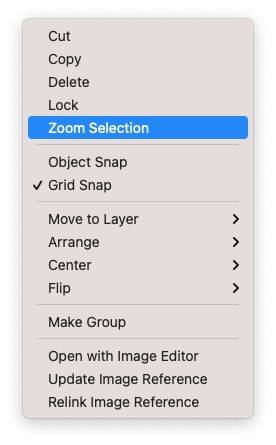
Je detaillierter und komplexer die LayOut-Seiten werden, desto schwieriger kann es sein, mit der Scroll-to-Zoom-Funktion auf der Seite zu navigieren. Mit dem neuen LayOut-Befehl „Auswahl zoomen“ können Sie Ihre Ansicht auf eine Auswahl springen lassen und so die Wahrscheinlichkeit verringern, dass Sie beim Hineinzoomen (und dann, wenn Sie zu weit hineingezoomt haben, beim Herauszoomen) Verzögerungen erleben ! Dieser Befehl ist über das Kontextmenü, das Menü „Ansicht“, das Navigationsmenü der Seite und als anpassbares Symbol in der Symbolleiste verfügbar. Es gibt auch eine neue Standardverknüpfung: Alt + Z unter Windows und Option + Z unter Mac.
Ansichtsbasierte Auto-Text-Beschriftungen
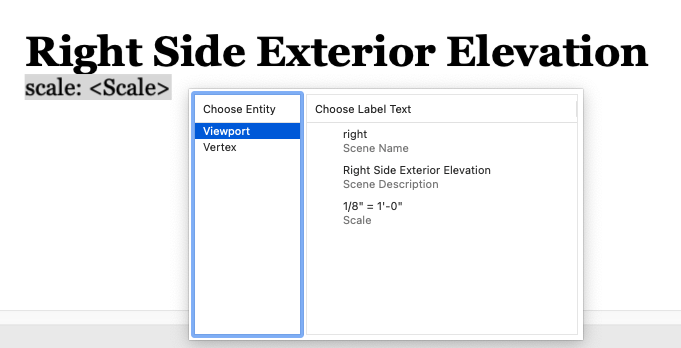
Zusätzlich zu den bestehenden Etiketten, die Attribute von SketchUp-Elementen beziehen, führen wir neue Tags ein, die entweder aus dem Menü Auto-Text bei der Etikettenerstellung ausgewählt oder in Scrapbook-Etiketten verwendet werden können. Um diese Tags zu aktivieren, müssen die Führungslinien der Etiketten auf eine Geometrie in einem Ansichtsfenster zeigen.
Die Etiketten können in Scrapbooks (und mit transparenten Führungslinien) verwendet werden. Das bedeutet, dass Benutzer Auto-Text-Etiketten aus einem Sammelalbum ziehen und dann die Eingabetaste drücken können, um die Führungslinie zu ziehen, damit automatisch ein Wert angezeigt wird, der mit einem Ansichtsfenster verbunden ist, selbst wenn keine Führungslinie erwünscht ist.
<SceneName> und <SceneDescription><sceneName> Ruft den Namen der Szene ab, die in einem Ansichtsfenster angezeigt werden soll. Wenn Sie die Kameraposition eines Ansichtsfensters geringfügig ändern, wird mit diesem Tag immer noch die zuletzt gewählte Szene angezeigt.
Da viele Zeichnungstitel zu lang wären, um in einem SketchUp-Szenennamen angezeigt zu werden, stellen wir auch < SceneDescription> als Auto-Text-Tag zur Verfügung. Mit diesem Szenen-Attribut – definiert im Szenen-Panel von SketchUp – können Sie abgekürzte Szenen-Namen verwenden, um eine große Anzahl von Szenen und längere Zeichenfolgen für Szenenbeschreibungen/Zeichnungstitel zu verwalten.
<Skalieren> und <Verhältnis>Dieses Tag zeigt den aktuellen orthografischen Maßstab eines Ansichtsfensters an. Verwenden Sie den <Skalieren>-Tag, um einen Maßstab als Einheitsübersetzung anzuzeigen – zum Beispiel 1" = 1' oder 1 mm = 1 m. Verwenden Sie <Verhältnis>, um den Maßstab des Ansichtsfensters als Maßstab ohne Einheit auszudrücken: 1:12 oder 1:1000.
<Koordinaten(x,y,z)>Wir führen auch eine neue Methode ein, um den Wert bestimmter Auto-Text-Tags anzupassen, indem Sie einen Parameter im Tag angeben.

Im Falle des vorhandenen Tags <Koordinaten> können Sie X-, Y- und/oder Z-Werte für das Tag angeben. Also für einen gegebenen Scheitelpunkt bei 12', 6', 32':
- <Koordinaten(z)> → 32'
- <Koordinaten(x,y) → 12', 6'
- <Koordinaten(z,x) → 32', 12'
Ausgabewerte stimmen mit den angegebenen Modelleinheiten in SketchUp überein und entsprechen den Achsen der Szene eines Sichtfeldes. Eine weitere Verbesserung: Koordinatenwerte können nun von einem Punkt an einer Kante oder Fläche abgerufen werden.
Auto-Text für die Seitenverwaltung
Wir führen einige neue und verbesserte Auto-Texte ein, um eine effizientere Verwaltung von Titelblöcken und die Erstellung von Inhaltsverzeichnissen zu ermöglichen.
<PageCount>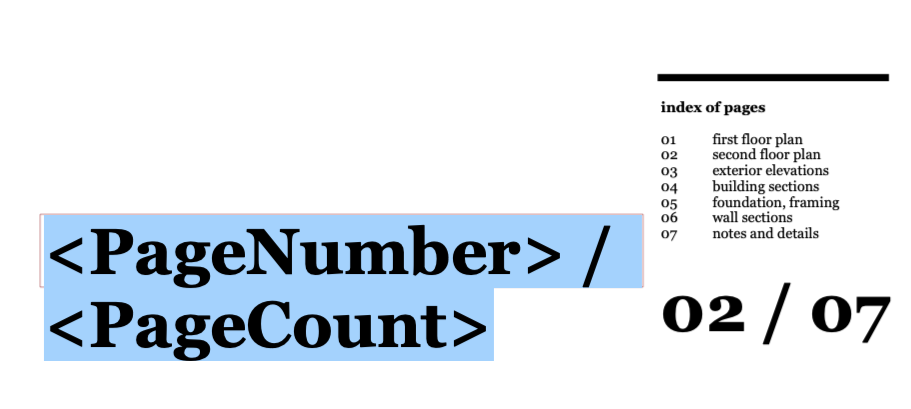
<PageCount ergänzt unser vorhandenes <PageNumber>-Tag und liefert die Anzahl der Seiten in einem benutzerdefinierten Bereich im Dokument. Ähnlich wie bei <PageCount> können Benutzer folgende Angaben machen:
<PageCount> enthält einen Anpassungswert für 'Endseite', der festlegt, wo die Zählung endet. Standardmäßig ist „Endseite“ auf „Letzte Seite“ eingestellt, egal um welche Seite es sich handelt. Wenn dem Dokument im Zählbereich Seiten hinzugefügt werden, wird dieses Tag aktualisiert. Weitere Informationen zu <PageCount> ...
<PageName()>Die Parametereingabe für das vorhandene <PageName>-Tag zeigt den Namen einer Seite an, die nicht die aktuelle Seite ist. Der in den Klammern festgelegte Wert spiegelt die relative Position einer Seite im LayOut-Dokument wider. Also gibt <PageName(3)> den Namen der dritten Seite in Ihrem Dokument aus (wie im Seiten-Menü angegeben). Erfahren Sie mehr über Auto-Text für das Seitenmanagement in LayOut ...
Auto-Text in Folge
Wir führen ein neues Auto-Text-Tag ein, das beim Duplizieren automatisch erhöht wird. Diese Tags können verwendet werden, um Zeichnungen und Abbildungen schnell mit Anmerkungen zu versehen, nummerierte Zeichnungstitel zu erstellen, Indexbeschriftungen zu erstellen und viele andere Anwendungsfälle, die bisher eine Textbearbeitung zwischen den einzelnen Kopien erforderten. Weitere Informationen zur Verwendung und Anpassung finden Sie unter Sequenz-Auto-Text in LayOut.
Finden und Ersetzen von Text
Es gibt mehrere Möglichkeiten, schnell Text über mehrere Seiten in einem Layout-Dokument zu erstellen und zu kopieren. Aber bis jetzt war das Ändern von Text auf einer Seite oder in einem ganzen Dokument eine echte Qual. Mit der Funktion „Finden und Ersetzen“ in LayOut können Sie Änderungen in einer Auswahl, einer Seite oder einem ganzen Dokument viel schneller vornehmen.
„Finden und Ersetzen“ kann sowohl über die Tastenkombination Strg + F (Befehl + F auf Mac) als auch über das Textmenü in LayOut aktiviert werden. Erfahren Sie mehr über Finden und Ersetzen ...
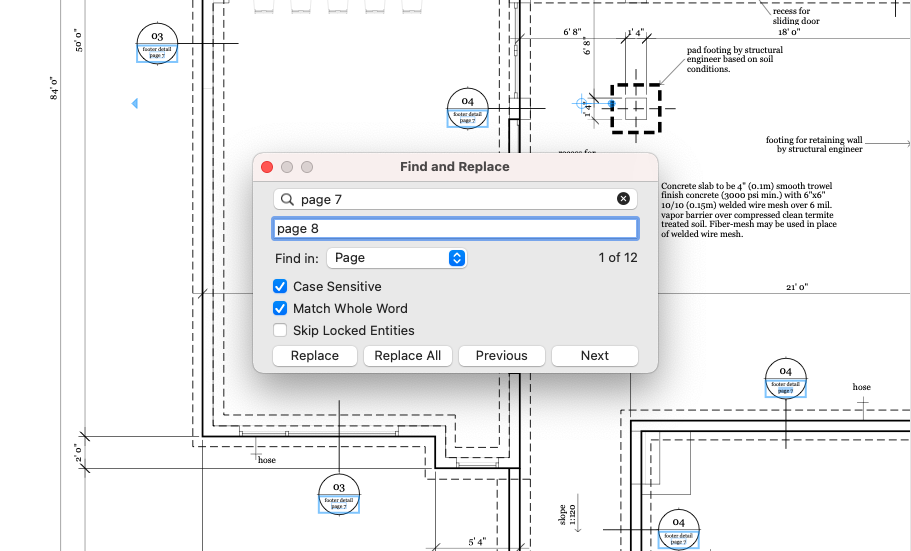
Scrapbooks mit automatischem Text
Um Auto-Text-Funktionen und -Fähigkeiten hervorzuheben, fügen wir zwei neue Seiten zu jedem der englischen LayOut-Titelblock-Scrapbooks hinzu: den Grafikpaketen, die Titelblockvorlagen ergänzen. Dazu gehören eine Sammlung von anzeigenbasierten Auto-Text-Etiketten sowie eine Inhaltsverzeichnisvorlage. Erfahren Sie mehr über die Objekte in Auto-Text-Scrapbooks ...
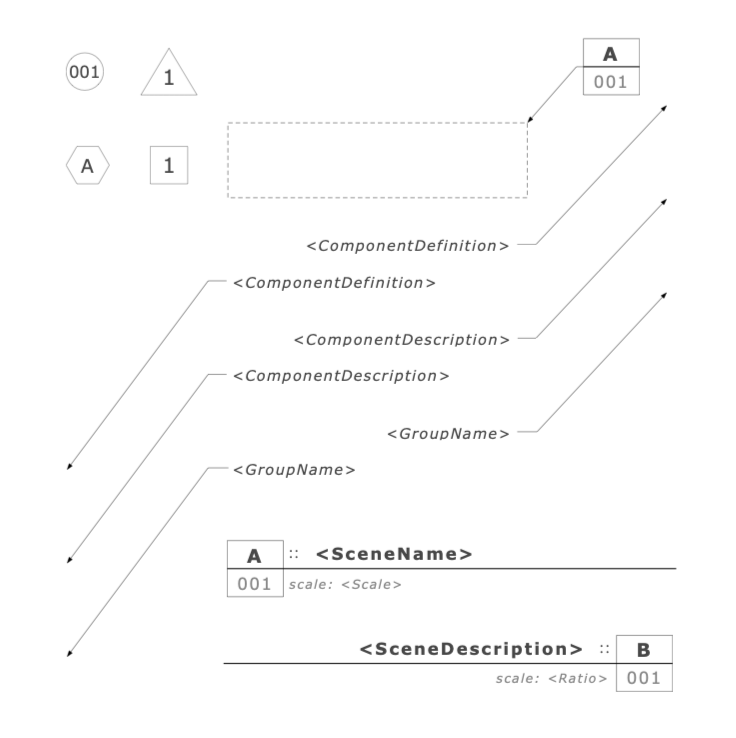
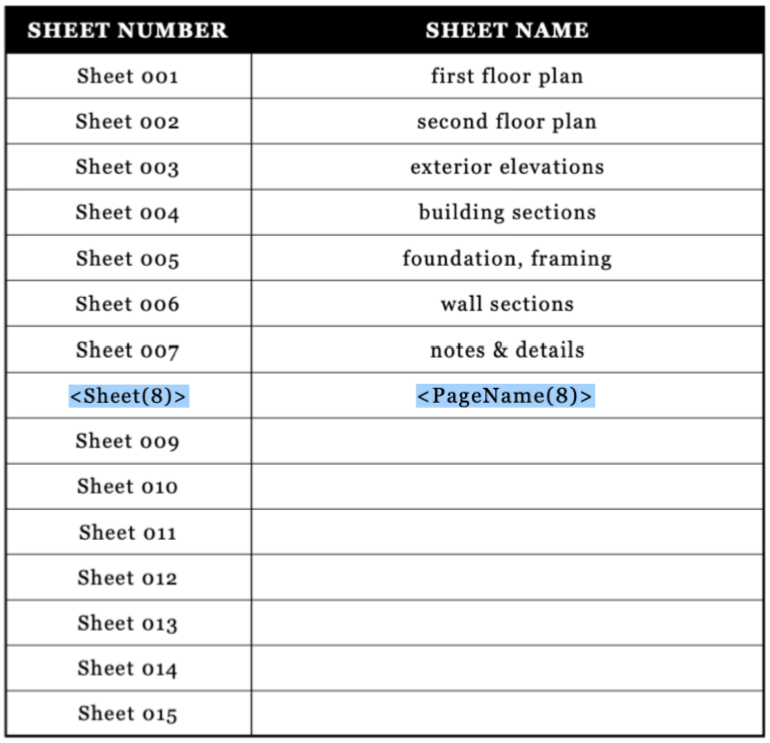
Versionshinweise für SketchUp
Fehlerbehebungen/kleinere Funktionserweiterungen
Stabilität
- Behebung eines Problems, bei dem das Kopieren und Einfügen einer Schnittebene zu einem Absturz führen könnte.
- Es wurde eine mögliche Dateibeschädigung behoben, die bei extrem großen Modellen auftreten konnte.
- Leistungsverbesserung beim Kopieren und Einfügen einer großen Menge an Geometrie aus einer Datei in ein anderes großes Modell.
- Ein Problem wurde behoben, bei dem eine beschädigte Geometrie das Einfügen verhindern konnte.
- Ein Problem wurde behoben, bei dem die Verwendung des Versatz-Werkzeugs, um etwas um einen sehr kleinen Bereich zu versetzen, zu einem Absturz führte.
- Ein Problem wurde behoben, bei dem der Versuch, eine beschädigte Datei zu öffnen, nie beendet wurde. Jetzt wird schnell eine Dateifehlermeldung angezeigt.
- Behebung eines Problems, bei dem bestimmte beschädigte SketchUp-Dokumente zu einem Absturz führen würden, statt eine Fehlermeldung anzuzeigen.
- Ein Speicherleck bei der Erstellung von Miniaturbildern wurde behoben.
- (Win) Es wurde ein Fehler-Trapping hinzugefügt, um mit einem seltenen Windows-bedingten Lesefehler eines Verzeichnisses zurechtzukommen.
- (Mac) Es wurde ein Problem behoben, bei dem das Schließen eines SketchUp-Dokuments, während SketchUp im Hintergrund lief, zu einem Absturz führen konnte.
Funktionen
- Ein Skalierungsproblem wurde behoben, bei dem das ausgewählte Objekt nicht auf die Größe eines eingegebenen Wertes skaliert wurde.
- Das Artefakt der Objektgriffe, bei dem die Griffe nach einer Verschiebeoperation an der alten Position sichtbar blieben, wurde entfernt.
- Drehgriffe wurden nicht angezeigt, wenn Sie den Mauszeiger mit dem Verschieben-Werkzeug über eine ausgeschnittene Lochkomponente bewegten.
- Es wurden Hilfetipps hinzugefügt, um die Achsenverriegelung anzuzeigen, bevor eine Zeichenaktion mit den Funktionen „Linie“, „Freehand“, „2- und 3-Punkt-Bogen“, „Verschieben“ und „Maßband“ gestartet wird.
- Ein Problem wurde behoben, bei dem das Zeichnen einer Freihandkurve über eine Kante die Kurve explodieren lassen konnte. Wenn Sie nun freihändig über die Kanten zeichnen, werden nur so viele Kurven wie nötig erstellt.
- Verbesserte Hilfestellungen, wenn Sie den Mauszeiger mit dem Verschieben-Werkzeug über Kardinalpunkte bewegen, um darauf hinzuweisen, dass sich die Größe des Objekts ändert, wenn dieser Punkt verschoben wird.
- Das Feld „Messungen“ zeigt nun eine Maßbandmessung an, bis eine neue Messung durchgeführt oder das Werkzeug zurückgesetzt wird (durch Drücken der entsprechenden Verknüpfung). Die Live-Messvorschau für Länge, Fläche und Koordinaten ist weiterhin verfügbar, bevor eine Messung durchgeführt wird und in den QuickInfos (vor und nach einer Messung).
- Es wurde ein Problem behoben, bei dem das Offset-Werkzeug bei der Verwendung mit gekrümmten Kanten um einen falschen Betrag versetzt wurde.
- Ein Problem wurde behoben, bei dem eine Schnittebene das Werkzeug „Farbeimer“ daran hinderte, Materialien auf der anderen Seite der Schnittebene anzuwenden oder abzutasten.
- Das Kopieren und Einfügen einer Schnittebene würde ihren aktuellen aktiven Zustand verlieren.
- Eingebettete Schnittebenen zeigten verzerrte Griffe, wenn das übergeordnete Objekt nicht gleichmäßig skaliert wurde.
- Es wurde ein Problem behoben, bei dem verdeckte Schnittebenen bei der Verwendung des Linien-Werkzeugs immer noch durch Ableitung erfasst wurden.
- Es wurde ein Problem behoben, bei dem gekrümmte Geometrie ausgewählt blieb, wenn Sie die Umschalttaste mit dem Auswahlwerkzeug gedrückt haben.
- Ein Problem wurde behoben, bei dem das in den Werkzeugen „Verschieben“ und „Drehen“ verwendete Winkelmesser-Symbol am Ursprung statt an der Cursorposition erschien.
- Hilfslinien, die mit den Werkzeugen „Maßband“ und „Drehen“ platziert wurden, waren in einem dunklen Grau gehalten, das auf dunkleren Gesichtern schwer zu erkennen war. Sie werden jetzt in der Farbe der Hilfslinien angezeigt, die im aktuellen Stil eingestellt ist.
- Wenn Sie eine Hilfslinie hinzufügen und die Sichtbarkeit der Anleitung im Menü „Ansicht“ deaktiviert ist, scheint die Hilfslinie zu verschwinden. Jetzt ist die Sichtbarkeit von Hilfslinien aktiviert, wenn Sie eine neue Hilfslinie erstellen.
- Ein Problem wurde behoben, bei dem die Verschieben-Funktion im Kopiermodus, wenn Sie auf eine Kante klicken und den Abstandswert eingeben, keine doppelte Kante erzeugt hat.
- Bei der Erstellung eines 2- oder 3-Punkt-Bogens können Sie nun den Wert für den zweiten Punkt eingeben.
- Der Text in der Statusleiste wurde bei einigen Funktionen erst aktualisiert, wenn der Cursor bewegt wurde.
- Es wurde ein Problem behoben, bei dem die Kanten ausgewählt blieben, wenn die Radiergummi-Funktion im Modus „Einblenden“ verwendet wurde.
- Ein Problem wurde behoben, bei dem die Verschieben-Funktion im Kopiermodus eine Kurve nicht kopieren konnte.
- Ein Problem wurde behoben, bei dem das Verschieben oder Kopieren von geschnittenen Flächenkomponenten auf eine andere Fläche in derselben Ebene keine Löcher erzeugte.
- Die Erstellung von Arrays und die Eingabe eines Abstandswerts bei Verwendung der Verschieben-Funktion im Stempelmodus wurde aktiviert.
- (Win) Mit einem Tastaturkürzel, das eine Modifikatortaste enthält, können Sie den Modus der Verschieben-Funktion ändern.
Sonstiges
- Lokalisierte Vorlagen zeigen Schatteneinstellungen basierend auf der ausgewählten Sprache an.
- Das Arbeiten innerhalb einer Komponente in einem Modell, das sehr verteilt ist, kann zu Clipping-Problemen führen, selbst wenn Hide Rest of Model verwendet wurde. Wenn nun der Rest des Modells ausgeblendet wird, wird nur die Geometrie innerhalb der Komponente berücksichtigt, und es sollte nur sehr wenig Clipping auftreten.
- Wenn Sie die Position der Kamera in die Mitte der Modellgeometrie verschieben und dann auf Parallelprojektion umschalten, würde dies zu einem starken Clipping führen. Jetzt ist die Kamera von der Geometrie zurückgesetzt und es sollte kein Clipping auftreten.
- Die Handhabung von Dateien mit beschädigten Elementen, die das Öffnen der Datei verhindern würden, wurde verbessert.
- Standardansichten richten werden nun in jedem Modellierungskontext (innerhalb oder außerhalb von Gruppen und Komponenten) an benutzerdefinierten Achsen ausgerichtet.
- Wenn Sie Modelle aus 3D Warehouse herunterladen, während Sie sich in einer Gruppe oder Komponente befinden, wird die neue Komponente auf der Stammebene des Dokuments platziert, anstatt innerhalb des bearbeiteten Elements.
- Die Erweiterung für erweiterte Kamerafunktionen wird nicht mehr mit SketchUp Pro ausgeliefert. Die Erweiterten Kamerafunktionen sind weiterhin im Extension Warehouse erhältlich.
- Ein Problem wurde behoben, bei dem im Menü „Ansicht“ vorgenommene Änderungen die Szene nicht aktualisierten, wenn Sie in einem anspruchsvollen Modell arbeiteten.
- Ein Problem wurde behoben, bei dem der Export einer .stl-Datei als Auswahl zu einer leeren Datei führte.
- Ein Problem wurde behoben, bei dem das Zurücksetzen der Achsenposition einer Komponente, die eine andere Ausrichtung als die globalen Achsen hat, zu einem unerwarteten Rotationsverhalten führte.
- Es wurde ein Problem behoben, bei dem die Rotation eines Modells nach der Verwendung des Befehls „Achsen ausrichten“ zu ungleichmäßigen Übergängen geführt hat.
- Der Befehl „Ansicht ausrichten“ ist jetzt im Kontextmenü verfügbar, wenn ein Benutzer mit der rechten Maustaste auf eine Fläche in einer Auswahlmenge klickt, die auch andere Elemente enthält.
- Ein Problem wurde behoben, bei dem eine Komponente ein Loch nicht ausschneiden konnte, wenn das Tag „Untagged“ ausgeblendet war.
- Es wurde ein Problem behoben, bei dem der Wechsel zwischen Szenen und Rotation zu Speicherortproblemen für das Modell führte.
- Ein Problem wurde behoben, bei dem Modelle aufgrund einer beschädigten Datei nicht geöffnet werden konnten. Wenn Sie beschädigte Dateien öffnen, werden jetzt Details zu den ungültigen Elementen angezeigt, die das Problem verursachen.
- Es wurden neue Kontextmenüeinträge hinzugefügt, um die Auswahl von Elementen mit demselben Tag zu ermöglichen.
- Die Trimble Connect-Erweiterung wurde um die Funktion des Datei-Imports erweitert.
- Ein Problem mit einer nicht übersetzten Zeichenkette im Exportdialogfeld IFC 2x3 wurde behoben.
- Die Exportgröße von 2D-Bildern kann jetzt mehr als 9999 Pixel betragen, sofern der für die Erstellung des Bildes benötigte Systemspeicher verfügbar ist.
- Ein Problem wurde behoben, bei dem Kacheln zum Hinzufügen von Standorten gelegentlich leer importiert wurden, wenn eine der importierten Kacheln ein 32-Bit-Bild war.
- Das Umbenennen einer Szene und anschließendes Klicken auf eine andere Szene führt nicht mehr zu einem Fehler.
- Szenen können nicht mehr mit einem leeren Namen benannt werden.
- Wenn Sie mit der rechten Maustaste auf einen Szenennamen klicken, werden die Szenendetails korrekt aktualisiert.
- „Visuelle Referenz importieren“ ist ein neuer Befehl in der Erweiterung von Trimble Connect, der 3D-Modelle als gesperrte Instanz importiert. Wenn die Arbeitsdatei in Trimble Connect veröffentlicht wird, werden diese „Referenzen“ aus dem Modell entfernt.
- (Win) Es wurde ein Problem behoben, bei dem eine zweite SketchUp-Instanz eine wiederhergestellte Datei anzeigte, die in der ersten Instanz von SketchUp gerade zur Bearbeitung geöffnet war.
- (Win) Es wurden Fehlerprüfungen hinzugefügt, um die Installation von SketchUp in das System-Stammverzeichnis (C:/) oder in ein nicht leeres Verzeichnis zu verhindern.
- (Win) Es wurde ein Problem behoben, bei dem die Installation der Bibliothek C++ Redistributable fehlschlug.
- (Win) Neues Symbol für SketchUp Viewer.
- (Win) Ein Absturz beim Klicken auf die Schaltfläche „Experten-Abmessungseinstellungen“ in der Modellinfo wurde behoben.
- (Win) Es wurde ein Problem behoben, bei dem der Strg-Modifikator den Kopiermodus der Verschiebefunktion nicht aktiviert hat.
- (Win) Es wurde ein Problem behoben, bei dem ein zweimaliges Klicken auf die Schaltfläche „Tag-Sichtbarkeit“ zum Umbenennen des Tags führte.
- (Mac) Es wurde ein Problem behoben, bei dem Texturen mit einem unerwarteten Gittermuster angezeigt wurden, wenn auf einem M1-Mac eine hübschere Transparenz verwendet wurde.
- (Mac) Das Anwendungssymbol hat jetzt die gleiche Größe wie andere macOS-Anwendungssymbole.
- (Mac) Das UI-Styling des Bestätigungsdialogs für das Löschen von Tags wurde verbessert.
- (Win) Es wurde ein Problem behoben, bei dem ein zweimaliges Klicken auf die Schaltfläche „Tag-Sichtbarkeit“ zum Umbenennen des Tags führte.
- (Mac) Ein Problem wurde behoben, sodass bei Auswahl einer Zeile im Tags-Bedienfeld der Tag-/Ordnername und die Beschriftung „Standard“ in der Striche-Spalte in Weiß angezeigt werden, damit sie besser sichtbar sind.
- (Mac) Es wurde ein Absturz behoben, der bei der Verwendung einer US-Internationalen PC-Eingabetastatur auftreten konnte.
- Die EULA wurde mit einer neuen Reihe von allgemeinen Produktbedingungen von Trimble aktualisiert. Ausnahmen von den Allgemeinen Produktbedingungen sind auf help.sketchup.com aufgeführt.
Versionshinweise für LayOut
Fehlerbehebungen/kleinere Funktionserweiterungen
DWG-Import/Export
- Wir haben die Plugin-Bibliothek für den DWG-Importer und -Exporter für LayOut-Updates aktualisiert.
Stabilität
- Ein Absturz beim Einfügen einer Referenzdatei wurde behoben.
- (Win) Es wurde ein Absturz behoben, der beim erneuten Laden eines SketchUp-Modells auftrat.
- (Win) Es wurde ein Absturz behoben, der bei der Bearbeitung eines Sammelalbums und dem Wechsel von Seiten auftreten konnte.
Sonstiges
- Ein Fehler bei der Textauswahl bei Verwendung der Umschalt- und Pfeiltasten wurde behoben.
- Ein Problem wurde behoben, bei dem beim Bearbeiten von Linienstärken keine Hervorhebungen angezeigt wurden.
- Ein Problem mit der Genauigkeit beim Verschieben eines Elements wurde behoben.
- Ein Problem wurde behoben, das auftrat, wenn ein Etikett, das mit einem Auto-Text-Element verknüpft war, zu einem anderen Auto-Text-Element verschoben wurde. Das Etikett wird nun korrekt aktualisiert.
- Die Koordinaten der Etiketten basieren jetzt auf der Achse der einem Ansichtsfenster zugewiesenen Szene oder der letzten SketchUp-Ansicht.
- Koordinaten können jetzt nicht nur von Eckpunkten, sondern auch von Beschriftungen gezogen werden, die auf Kanten und Flächen zeigen (Endpunkte, Führungspunkte, Bogenmittelpunkte).
- (Win) Es wurde ein Fehler bei der Papiergröße behoben, bei dem die Werte für Höhe und Breite Dezimalpunkte enthielten.
- (Win) Ein Problem wurde behoben, bei dem sich die Reihenfolge der Inspektoren änderte, wenn ein Inspektionsbereich minimiert und dann mit einer Tastenkombination maximiert wurde.
- (Mac) Ein Problem wurde behoben, bei dem die Linie im Kontrollfenster „Formstil“ über dem Pulldown-Menü angezeigt wurde.
- (Mac) Es wurde ein Problem behoben, bei dem ein anderer Tagline-Stil als der Standardstil nicht korrekt angezeigt wurde.
- (Mac) Es wurde ein Problem behoben, bei dem die Schaltfläche „Schließen“ des Einstellungsfensters nicht richtig angezeigt wurde.
Versionshinweise für die SketchUp API
Support für Apple SiliconWir unterstützen jetzt universelle Binärdateien unter macOS, die sowohl auf Apple Silicon als auch auf Intel-basierten Mac-Computern nativ ausgeführt werden können.
EntitiesBuilderWir haben eine neue Schnittstelle hinzugefügt, Sketchup::EntitiesBuilder. Ziel ist es, Massengeometrie mit ähnlicher Geschwindigkeit wie Geom::PolygonMesh + Sketchup::Entities#fill_from_mesh zu erzeugen, aber mit der Einfachheit und der Kontrolle pro Element, die Sketchup::Entities bietet. Dies ist besonders nützlich für Importprogramme, bei denen Sie erhebliche Leistungsverbesserungen erwarten können, wenn Sie von Sketchup::Entities#add_face zu Sketchup::EntitiesBuilder#add_face wechseln.
Die bestehende Methode zum Hinzufügen von Elementen (Flächen, Kanten, Konstruktionsgeometrie usw.) besteht darin, ein einzelnes Element zu definieren und es dann dem Modell hinzuzufügen. Die SketchUp-Engine verarbeitet jede Hinzufügung separat, führt Vorgänge wie Kollisionserkennung zwischen der neuen und der vorhandenen Geometrie durch oder legt Kanteneigenschaften für jedes hinzugefügte separate Element fest. Der dafür erforderliche Zeitaufwand ist bei kleinen Operationen vernachlässigbar. Die Leistung nimmt jedoch schnell ab, sobald eine große Menge an Geometrie (über 1.000 Elemente) betroffen ist. In internen Tests haben wir festgestellt, dass die Erstellung eines Modells mit 10.000 Flächen mit dieser neuen API über 40 Mal schneller ist. Bei WIRKLICH großen Operationen mit mehr als 100.000 Flächen schließt SketchUp jetzt Operationen ab, bei denen sich die Anwendung zuvor aufgehängt hätte, und zwar mit bescheidenen Wartezeiten (10-30 Sekunden).
Wir haben der Ruby-API-Dokumentation einen Abschnitt „Geometrische Formen erzeugen“ hinzugefügt.
C-API-Erweiterungen und -Verbesserungen
- SUFaceClearTexturePosition() wurde hinzugefügt
- SUClassificationsGetNumSchemas() wurde hinzugefügt
- SUClassificationsGetSchemas() wurde hinzugefügt
- SUSceneGetDescription() wurde hinzugefügt
- SUSceneSetDescription() wurde hinzugefügt
- SUSchemaGetSchemaName() wurde hinzugefügt
- SUComponentInstanceSaveAs() gilt nun als veraltet
- SUComponentDefinitionSaveToFile() wurde hinzugefügt
- SUModelVersion_Current to enum SUModelVersion wurde hinzugefügt
- SuModelVersion wurde nach new model_version.h wurde verschoben Header-Datei
- Veralteter Anbieter von NamedOptions-Optionen, der nie korrekt funktionierte, wurde entfernt
- Dem LayOut C API-Paket wurde eine neue DLL hinzugefügt: LayOutUtils.dll
- LOAutoTextDefinitionType::LOAutoTextDefinitionType_ModelSceneName mit obligatorischem Auto-Text-Typ wurde hinzugefügt
- LOAutoTextDefinitionType::LOAutoTextDefinitionType_ModelSceneDescription mit obligatorischem Auto-Text-Typ wurde hinzugefügt
- LOAutoTextDefinitionType::LOAutoTextDefinitionType_ModelScale mit obligatorischem Auto-Text-Typ wurde hinzugefügt
- LOAutoTextDefinitionType::LOAutoTextDefinitionType_ModelSectionName mit obligatorischem Auto-Text-Typ wurde hinzugefügt
- LOAutoTextDefinitionType::LOAutoTextDefinitionType_ModelSectionSymbol mit obligatorischem Auto-Text-Typ wurde hinzugefügt
- LOAutoTextDefinitionType::LOAutoTextDefinitionType_PageCount mit Auto-Text-Typ wurde hinzugefügt
- LOAutoTextDefinitionType::LOAutoTextDefinitionType_Sequence mit Auto-Text-Typ wurde hinzugefügt
- LOAutoTextDefinitionGetPageNumberStyle() gilt als veraltet
- LOAutoTextDefinitionSetPageNumberStyle() gilt als veraltet
- LOAutoTextDefinitionGetPageNumberStartIndex() gilt als veraltet
- LOAutoTextDefinitionSetPageNumberStartIndex() gilt als veraltet
- LOAutoTextDefinitionGetNumberStyle() wurde hinzugefügt
- LOAutoTextDefinitionSetNumberStyle() wurde hinzugefügt
- LOAutoTextDefinitionGetStartIndex() wurde hinzugefügt
- LOAutoTextDefinitionSetStartIndex() wurde hinzugefügt
- LOAutoTextDefinitionGetStartPage() wurde hinzugefügt
- LOAutoTextDefinitionSetStartPage() wurde hinzugefügt
- LOAutoTextDefinitionGetEndPage() wurde hinzugefügt
- LOAutoTextDefinitionSetEndPage() wurde hinzugefügt
- LOAutoTextDefinitionGetIncrement() wurde hinzugefügt
- LOAutoTextDefinitionSetIncrement() wurde hinzugefügt
- LOAutoTextDefinitionGetSequenceFormat() wurde hinzugefügt
- LOAutoTextDefinitionSetSequenceFormat() wurde hinzugefügt
- LOAutoTextDefinitionRenumberSequence() wurde hinzugefügt
- Es wurden die fehlenden Rendering-Optionen DisplaySectionCuts, DrawBackEdges, SectionCutDrawEdges, DrawHiddenGeometry and DrawHiddenObjects zur Dokumentation von „SURenderingOptions“ hinzugefügt.
- Die Rendering-Option FaceColorMode wurde aus der Dokumentation von „SURenderingOptions“ entfernt. Diese Option wurde aus dem SDK in SketchUp 2019.1 entfernt.
Ruby-API-Erweiterungen und -Verbesserungen
- Die Version von OpenSSL in Ruby wurde auf 1.1.1l aktualisiert.
- Methode Sketchup::ComponentDefinition#save_copy wurde hinzugefügt
- Methodenüberladung zu Sketchup::ComponentDefinition#save_as hinzugefügt, die das Speichern als ältere Versionen ermöglicht
- Methode Sketchup::Face#clear_texture_position wurde hinzugefügt
- Methode Layout::AutoTextDefinition#number_style wurde hinzugefügt, Layout::AutoTextDefinition#page_number_style gilt als veraltet
- Methode Layout::AutoTextDefinition#number_style= wurde hinzugefügt, Layout::AutoTextDefinition#page_number_style= gilt als veraltet
- Methode Layout::AutoTextDefinition#end_page wurde hinzugefügt
- Methode Layout::AutoTextDefinition#end_page= wurde hinzugefügt
- Methode Layout::AutoTextDefinition#start_page wurde hinzugefügt
- Methode Layout::AutoTextDefinition#start_page= wurde hinzugefügt
- Methode Layout::AutoTextDefinition#increment wurde hinzugefügt
- Methode Layout::AutoTextDefinition#increment= wurde hinzugefügt
- Methode Layout::AutoTextDefinition#sequence_format wurde hinzugefügt
- Methode Layout::AutoTextDefinition#sequence_format= wurde hinzugefügt
- Methode Layout::AutoTextDefinition#renumber wurde hinzugefügt
- Layout::AutoTextDefinition::TYPE_MODEL_SCENE_NAME wurde hinzugefügt
- Layout::AutoTextDefinition::TYPE_MODEL_SCENE_DESCRIPTION wurde hinzugefügt
- Layout::AutoTextDefinition::TYPE_MODEL_SCALE wurde hinzugefügt
- Layout::AutoTextDefinition::TYPE_MODEL_SECTION_NAME wurde hinzugefügt
- Layout::AutoTextDefinition::TYPE_MODEL_SECTION_SYMBOL wurde hinzugefügt
- Layout::AutoTextDefinition::TYPE_PAGE_COUNT wurde hinzugefügt
- Layout::AutoTextDefinition::TYPE_SEQUENCE wurde hinzugefügt
- Methode Sketchup::Entities#build wurde hinzugefügt
- Klasse Sketchup::EntitiesBuilder wurde hinzugefügt
- Methode UI::Command#proc wurde hinzugefügt
- Methode UI::Command#get_validation_proc wurde hinzugefügt
- Methode UI::Command#extension wurde hinzugefügt
- Methode UI::Command#extension= wurde hinzugefügt
- Methode Sketchup::AppObserver#onExtensionsLoaded wurde hinzugefügt
- Neue API wurde hinzugefügt, um die Kompatibilität von Erweiterungen mit Search zu verbessern, insbesondere für Erweiterungen, die von Bibliotheken wie LibFredo aktiviert werden. (UI::Command#extension=, um einen Befehl explizit mit einer Erweiterung zu verknüpfen.)
Verbesserungen an Ruby-Konsole
Frühere Versionen von SketchUp gaben die Rückgabewerte von Befehlen in der Ruby-Konsole je nach Plattform unterschiedlich aus. Dies wurde nach dem Muster der Ruby-eigenen IRB-Funktion konsequent umgesetzt. Ein Nebeneffekt davon ist, dass die Konsole nun „.inspect“ anstelle von „.puts“ verwendet, wenn sie den zurückgegebenen Wert ausgibt, was ihn in vielen Fällen weniger mehrdeutig macht. Zum Beispiel „nil“ vs. „""“, das sonst in beiden Fällen eine leere Zeile drucken würde.
Ruby-API-Fehlerbehebungen
- Ein Fehler in UI::HtmlDialog#initialize wurde behoben, bei dem max_height und max_width vertauscht wurden, wenn use_content_size auf „true“ gesetzt war.
- Es wurde ein Fehler behoben, bei dem die Position von UI::HtmlDialog falsch gesetzt wurde, wenn use_content_size auf „true“ gesetzt war.
- Ein Fehler in UI::HtmlDialog wurde behoben, bei dem use_content_size nicht beibehalten wurde (wenn preference_key gesetzt ist). Aufgrund dieses Fehlers änderte sich in einigen Fällen die Größe von HtmlDialog, wenn es neu erstellt wurde.
- Der Fehler, dass „EntityInfo“ kein unterstützter Parameter für UI.show_inspector ist, wurde behoben.
- Der Fehler, dass „EntityInfo“ nicht in UI.inspector_names aufgeführt wird, wurde behoben.
- Auf Mac wurde ein Fehler behoben, bei dem die Größe und die Position von UI::HtmlDialog nicht beibehalten wurden, wenn SketchUp geschlossen wurde, ohne vorher das Fenster UI::HtmlDialog zu schließen.
- Der Fehler, dass Sketchup::Face#uv_tile_at in einigen Randfällen falsche Werte zurückgeben konnte, wurde behoben.